
Совершенно новый LG G3 наполнен впечатляющими функциями, лазерной автофокусировкой для камеры, расширенными опциями или настройками и многим другим, но есть еще несколько вариантов, которые Google предпочитает скрывать от обычного пользователя.
Разработчикам и энтузиастам, желающим управлять дополнительными аспектами своего нового LG G3, изменять настройки или включать отладку по USB для расширенных функций, необходимо включить скрытое меню разработчика в настройках. Обычные настройки для ежедневных задач и начинающих пользователей легко найти и контролировать, но Google начал скрывать расширенное меню разработчика с Android 4.2 Jelly Bean.
Читайте: 10 лучших чехлов LG G3
Если вы покупатель, желающий стать разработчиком, или вы хотите установить стороннее программное обеспечение или ПЗУ и просто взломать свой новый LG G3 и покопаться в нем, вам придется начать с разблокировки меню разработчика. Это на самом деле довольно просто и занимает всего 5-6 нажатий на экран, так что читайте дальше, чтобы ознакомиться с подробными инструкциями и подробным описанием.

Почти все новые устройства, работающие под управлением Android 4.2 Jelly Bean и выше, включая собственный Nexus 5 от Google, должны предпринять следующие шаги, прежде чем владельцы смогут получить доступ к этому расширенному и скрытому меню. Это довольно уникальный подход со стороны Google, но система, по сути, требует, чтобы пользователь нажимал на определенную область в меню настроек «обо мне» 4-6 раз, чтобы полностью разблокировать это скрытое меню.
Читайте: Как сделать снимок экрана на LG G3
Теперь, прежде чем мы начнем, все это меню предназначено для опытных пользователей, и изменение некоторых настроек или элементов управления может существенно изменить работу вашего нового LG G3. И мы не имеем в виду в хорошем смысле. Несмотря на то, что здесь есть несколько необходимых настроек, к которым обычные пользователи захотят получить доступ, большинство из них предназначено для разработчиков или тех, кто модитирует свой смартфон. С учетом сказанного, читайте быстрые инструкции.
инструкции
Требуется всего несколько шагов, каждый из которых чрезвычайно легко выполнить. Вы хотите следовать минимальным правилам, описанным ниже шаг за шагом, чтобы эти параметры были легко доступны для вас.
Для начала вы войдете в меню настроек на LG G3, найдя значок в форме шестеренки на панели приложений или сдвинув панель уведомлений в верхней части экрана и нажав на тот же значок в форме шестеренки в правом верхнем углу. большого дисплея G3. Отсюда вы продолжите выполнять шаги, показанные ниже на скриншотах.
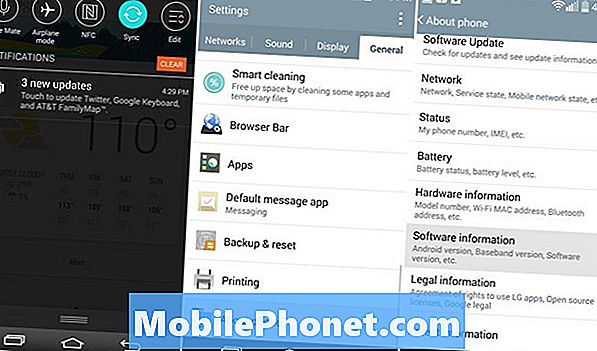
Как только вы в настройках, вы нажмете на последний столбец вверху с надписью «Общие», как показано на рисунке выше, и прокрутите полностью до раздела «обо мне» вашего смартфона. (Напоминание: этот же процесс работает на всех устройствах Android 4.2 и выше)
Как только вы окажетесь в меню настроек обо мне, вам нужно будет прокрутить вниз и выбрать (или нажать) опции «информации о программном обеспечении». Отсюда вы увидите версию Android, на которой работает ваше устройство, информацию о основной полосе, сведения о ядре, номер сборки и версию программного обеспечения. Это все довольно скучно, но второй, последний вариант называется "номер сборки" это то, что вам нужно нажать.
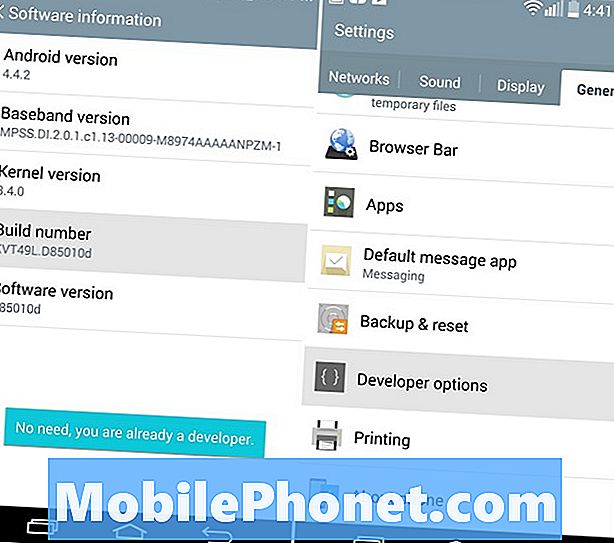
Отсюда просто быстро нажмите «Номер сборки» 6-7 раз, и он откроет меню разработчика. После нескольких нажатий на экране появится сообщение о том, что вы находитесь в нескольких шагах, нажмите еще несколько раз, и все готово. Это так просто, и вы увидите всплывающее окно с голубым синим цветом, говорящее, что вы теперь разработчик. Я уже сделал это, поэтому он говорит мне, что я уже разработчик.
Пока мы здесь, у нас есть совет для среднего пользователя. Те, кто не является поклонниками Android, получат удовольствие от скрытого пасхального яйца, которое также есть в этом меню, предоставленном Google. Идите вперед и сделайте те же несколько нажатий на версию Android для развлечения. Затем появится большая буква K (для KitKat), нажмите и удерживайте нажатой клавишу K и наслаждайтесь пасхальным яйцом Android 4.4 KitKat. Вы можете долго нажимать это снова для мозаики всех версий Android. Довольно аккуратно, верно? Это мелочи, которые делают Android потрясающим.
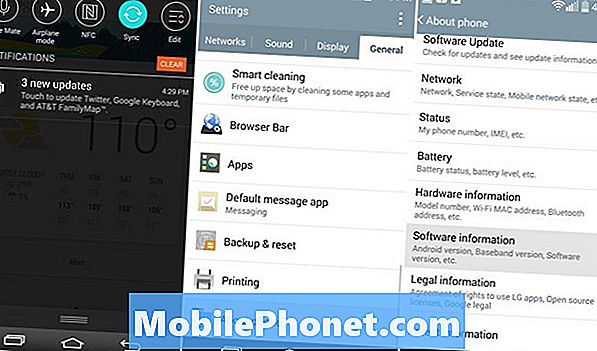
Помимо пасхального яйца KitKat, пользователи теперь захотят вернуться в исходное меню настроек, с которого мы начали. Вернитесь в настройки, коснитесь столбца «Общие», и в нижней части экрана появилось новое меню под названием «Параметры разработчика». Здесь вы найдете тонны продвинутых элементов управления.
Отсюда есть варианты, чтобы держать экран активным во время зарядки, отладки USB, элементов управления Bluetooth, разрешать фиктивные местоположения, отлаживать определенные приложения, показывать прикосновения к экрану, а также множество других маленьких элементов управления и дополнительных настроек. Опять же, большинство из них для разработчиков, и не нужны для обычного пользователя. Таким образом, объясняя, почему они скрыты.
Должны ли вы сделать это?
Включение скрытого меню параметров разработчика в Android полностью зависит от конечного пользователя и не вызовет каких-либо проблем или вреда для вашего нового LG G3. Большинство включенных опций скрыты Google по какой-то причине, но тем, кто хочет взломать свое устройство, потребуется доступ к некоторым из этих настроек.
Этот маленький трюк не для обычного пользователя, потому что большинство настроек здесь только для продвинутых вещей, но некоторым может потребоваться это сделать. Все зависит от конечного пользователя, поэтому будьте осторожны и не связывайтесь с настройками, если вы не знаете, что они делают. Тем не менее, попробуйте сегодня, и начните взламывать или настраивать этот совершенно новый LG G3.


